Esta nota de aplicativo mostra como criar uma luz controlada de movimento que liga automaticamente para um período predefinido durante determinadas horas do dia usando o controlador central do Fibaro Home Center.
Objetivo do projeto
O objetivo deste projeto é controlar automaticamente uma luz:
- A luz acende quando o movimento é detectado
- A luz permanece em 1 minuto após o último movimento ser detectado
- Este sistema só funciona durante um período definido do dia (18,45 e 06.30)
Componentes.
Para este projeto, usei um sistema Z-Wave composto por:
- Módulo Fibaro Dimmer. - usado para controlar a luz via Z-Wave
- Detector de movimento Everspring SP103 - usado para sentir o movimento na sala
- Fibaro Home Centre 2 ou Home Center Lite. (HC Lite) controladores Z-Wave. - Central Z-Wave Controller
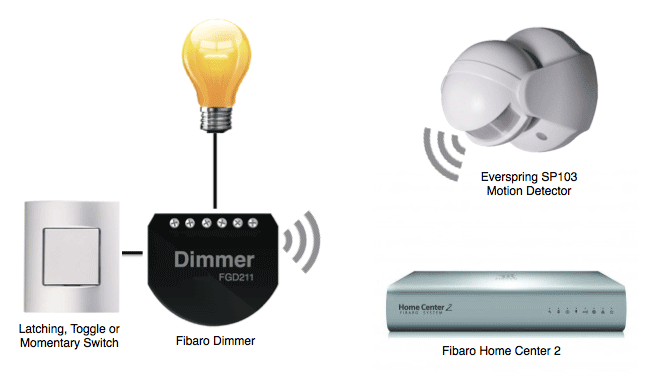
Controle de cena
Depois de incluir os dispositivos no controlador do Fibaro Home Centre (HC2 ou HCl), usaremos "cenas" para controlar o comportamento do sensor e o dimmer que está controlando.
Precisamos criar quatro cenas no centro de Home (HC):
- Movimento leve ligado - vira quando o detector de movimento envia um alerta de "movimento" (movimento)
- Desligar a luz - Ligue a luz quando o detector de movimento envia um alerta 'seguro' (sem movimento) após um atraso de 60 segundos
- Ativo - controla a hora de início quando as cenas se tornam ativas (18,445)
- Inativo - controla a hora final quando as cenas param de ser ativa (06.30)
Crie uma variável de tempo
Antes de criarmos as cenas para controlar as luzes, precisamos criar uma variável que possa ser usada para controlar os horários em que as cenas estão ativas.
Variáveis são criadas e editadas no HC's Painel Variável.
- Vou ao Painéis aba e selecione o Painel de variáveis. da barra de navegação à esquerda
- Em 'variáveis predefinidas' clique 'Adicionar'
- Dê a nova variável um nome - por exemploAtivo'
- Precisamos fornecer a variável com dois valores predefinidos - alterar o valor 1 para 'Ativo'e valor 2 para'Inativo'
- Clique no azul 'Salvar' botão

Crie o movimento claro em cena
Cenas são criadas e editadas no HC's Cenas Aba, para criar o 'movimento leve em'
- Vou ao Cenas Tab e clique em 'Adicionar cena'na barra de navegação à esquerda
- Dar a nova cena um nome - por exemplo 'Movimento claro em.'
- Escolha um quarto na lista suspensa - eu selecionei 'Demonstração'
- Selecione os 'Cena ativa' e 'Começar quando o centro de casa começa'caixas.

- Clique no 'Avançado'Tab e, em seguida, em' Adicionar cena usando o bloco gráfico 'clique'Salvar'
- Na caixa de cena preta, clique no+icon para adicionar dispositivos e gatilhos para a cena
- No menu suspenso tem até Dispositivos e selecione o detector de movimento que controlará essa cena - para este exemplo é EVR-SP103
- Com o bloco do sensor EVR_SP103 na cena, selecione 'Violado'No menu suspenso no bloco de condição verde
- Clique no clique no+icon na parte inferior da caixa de cena preta
- No menu suspenso tem até Variáveis. e selecione o 'Ativo'Variável que criamos anteriormente
- Certificar-se 'Ativo'é selecionado no bloco verde da variável
- Na próxima mudança de bloco laranja 'E' para 'Então'
- Clique no clique no+icon na parte inferior da caixa de cena preta
- No menu suspenso tem até Dispositivos e selecione o dispositivo a ser controlado pela cena - para este exemplo é dimmer fibaro
- No bloco verde do Fibaro Dimmer defini-lo para 'Ligar', você também pode digitar um nível de brilho, como 80 (%)
- Clique no cinza 'Salvar' botão
- Essa é a principal cena que controlará a luz.

Criar a cena de movimento claro
Esta cena é criada seguindo o mesmo processo que para a cena 'Light Motion on':
- Vou ao Cenas Tab e clique em 'Adicionar cena'
- Nomeie a cena 'movimento leve' e aloque para um quarto
- Selecione 'Seguro'para a condição do sensor EVR_SP103
- Definir 60 segundos como o período de atraso no bloco de atraso vermelho EVR_SP103
- Selecione 'Desligar'para o estado do fibaro dimmer
- Lembre-se de clicar no cinza 'Salvar' botão
- Também certifique-se de que a "cena ativa" e "start quando Home Center 2" iniciar "as caixas são selecionadas na cena Em geral aba
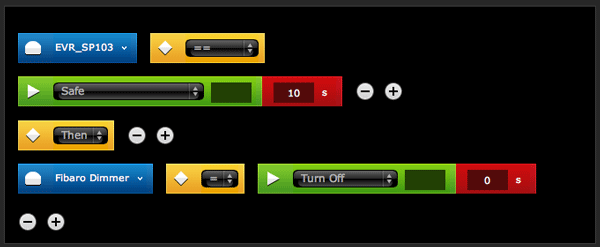
Crie a cena ativa
- Vou ao Cenas Tab e clique em 'Adicionar cena'
- Dar a nova cena um nome 'Ativo'e alocar para um quarto
- Selecione os 'Cena ativa' e 'Começar quando o centro de casa começa'caixas.
- Clique no 'Avançado'Tab e, em seguida, em' Adicionar cena usando o bloco gráfico 'clique'Salvar'
- Na caixa de cena preta, clique no+icon para adicionar dispositivos e gatilhos para a cena
- No menu suspenso tem até Temporizadores e selecione 'Dias ou semana'
- Selecione os dias que você gostaria que as cenas sejam ativas - segunda-feira, terça-feira ... domingo
- Selecione 'Tempo exato'e selecione a hora que você gostaria que a cena se torne ativa - 18,45 para este exemplo
- Na mudança de bloco laranja 'E' para 'Então'
- No menu suspenso tem até Variáveis. e selecione o 'Ativo'
- Certificar-se 'Ativo'é selecionado no bloco verde da variável
- Clique no cinza 'Salvar' botão
- Esta cena altera o estado da variável 'ativa' para 'ativo' às 18h45

Crie a cena inativa
Esta cena é criada seguindo o mesmo processo que para a cena 'ativa':
- Vou ao Cenas Tab e clique Adicionar cena
- Nomeie a cena 'inativa' e aloque para um quarto
- Selecione os mesmos dias da semana como o Ativo cena
- Selecione o tempo para esta cena para iniciar - 06.30 para este exemplo
- Selecione 'Inativo'Para a condição variável' ativa '
- Lembre-se de clicar no cinza 'Salvar' botão
- Também certifique-se deCena ativa' e 'Começar quando o centro de casa começa'caixas são selecionadas no cenário Em geral aba
- Esta cena altera o estado da variável 'ativa' para 'inativo' às 06h30

Agora temos as quatro cenas que permitem que as luzes sejam ativadas em diferentes momentos do dia.

Informação relacionada
- Apnt-61: Criando cenas no centro de Fibaro Home
- Apnt-62: Cenários de agendamento no centro de Fibaro
- Apnt-28: Sunrise / Sunrise Controlled Lighting com Fibaro Home Center
- Apnt-1: Instalando um módulo Dimmer Fibaro em um interruptor de parede
- Apnt-2: iluminação de 2 vias usando módulos do dimmer de Fibaro
- Apnt-11: Usando diferentes tipos de interruptores com módulos Dimmer de Fibaro
- Apnt-17: Controlando luzes com relés de Fibaro
- Apnt-18: Usando um interruptor secundário com um módulo de Fibaro
- Apnt-23: Compreender sistemas de iluminação de 2 fios e 3 fios
- Apnt-24: Usando os dimmers de Fibaro com luzes LED









